Article Number: 000186534
Les systèmes Latitude 5420 et 5520 signalent une erreur lors de l’exécution de la mise à jour du firmware Intel Thunderbolt
Summary: Informations sur une erreur de mise à jour du firmware Intel Thunderbolt sur les systèmes Latitude 5420 ou 5520 avec le processeur Intel (Tiger Lake de 11e génération). ...
Article Content
Symptoms
Erreur « This program does not contain a valid System Thunderbolt Firmware Payload » lors de l’exécution de l’utilitaire de firmware Intel Thunderbolt.
Cause
L’utilitaire de micrologiciel ne prend pas en charge le processeur Intel (Tiger Lake de 11e génération).
Resolution
Erreur de l’utilitaire de firmware Thunderbolt
Les ordinateurs Latitude 5420 et 5520 peuvent rencontrer un message d’erreur lors de la tentative d’installation de la mise à jour du firmware Intel Thunderbolt. Cela peut se produire avec la dernière mise à jour du pilote Thunderbolt. (Figure 1.)
Cette erreur se produit uniquement sur les ordinateurs Latitude 5420 et 5520 équipés de processeurs Intel (Tiger Lake de 11e génération). 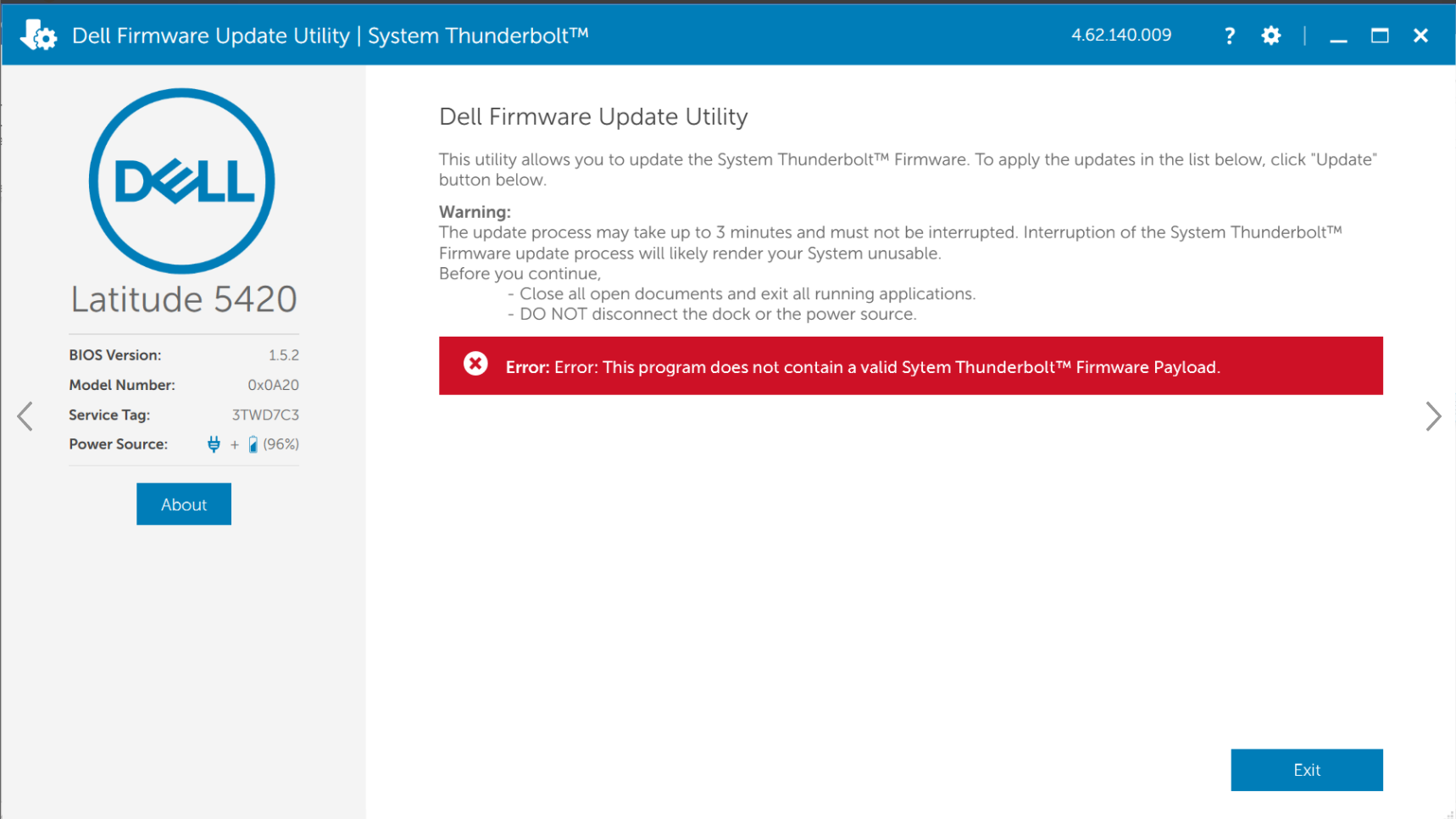
Figure 1: Erreur: Ce programme ne contient pas de charge utile valide du firmware Thunderbolt du système.
Les ordinateurs Latitude 5420 et 5520 utilisent deux générations de processeurs Intel (Comet Lake de 10e génération et Tiger Lake de 11e génération). La mise à jour du firmware Intel Thunderbolt s’applique uniquement aux processeurs Comet Lake. Dans les configurations Tiger Lake, le micrologiciel Thunderbolt est intégré dans le BIOS.
Mise à jour du BIOS
La mise à jour vers la dernière version du BIOS sur l’ordinateur permet de maintenir le firmware Thunderbolt à jour. Pour télécharger et installer la dernière version du BIOS:
La batterie des ordinateurs portables Dell doit être installée et chargée à au moins 10 % avant de commencer la mise à jour du BIOS. Dell vous recommande de brancher votre ordinateur portable sur l’alimentation secteur avant d’effectuer le processus de mise à jour.
Pour installer le BIOS, votre compte d’utilisateur doit disposer de privilèges d’administrateur.
- Accédez à Dell.com/Support/Drivers.
- Identifiez votre ordinateur Dell.
- Cliquez sur Télécharger et installer SupportAssist pour détecter automatiquement votre ordinateur Dell. Suivez les instructions à l’écran pour installer Dell SupportAssist. Pour plus d’informations, consultez l’article de la base de connaissances Dell: Dell SupportAssist (anciennement Dell System Detect): Présentation et questions courantes
- Saisissez le numéro de série de l’ordinateur portable, puis cliquez sur Rechercher.
- Sinon, cliquez sur Parcourir tous les produits et sélectionnez votre ordinateur Dell dans le catalogue.
- Sélectionnez le système d’exploitation installé sur l’ordinateur Dell.
- Sous Catégorie, sélectionnez BIOS.
- Accédez à la dernière version du BIOS système.
- Cliquez sur Télécharger, puis enregistrez le fichier sur votre ordinateur.
- Ouvrez l’Explorateur de fichiers et accédez à l’emplacement où le fichier téléchargé est enregistré.
- Double-cliquez sur le fichier de configuration du BIOS et suivez les instructions qui s’affichent à l’écran pour terminer le processus d’installation.
Article Properties
Affected Product
Latitude 5520, Latitude 5420
Last Published Date
20 Aug 2021
Version
2
Article Type
Solution